

Océ Publisher Express aplikacja do przesyłania zadań zintegrowana z Océ Express WebTools.
W przypadku użycia Océ Publisher Express do wysłania zadania drukowania maksymalny rozmiar zadania to 2 GB.
Ta karta zawiera następujące elementy.
Sekcja Océ Publisher Express.
Przegląd wszystkich zadań dostępnych obecnie w kolejce zadań.
Przegląd wszystkich skrzynek Smart Inboxes, które obecnie zawierają jedno lub kilka zadań.
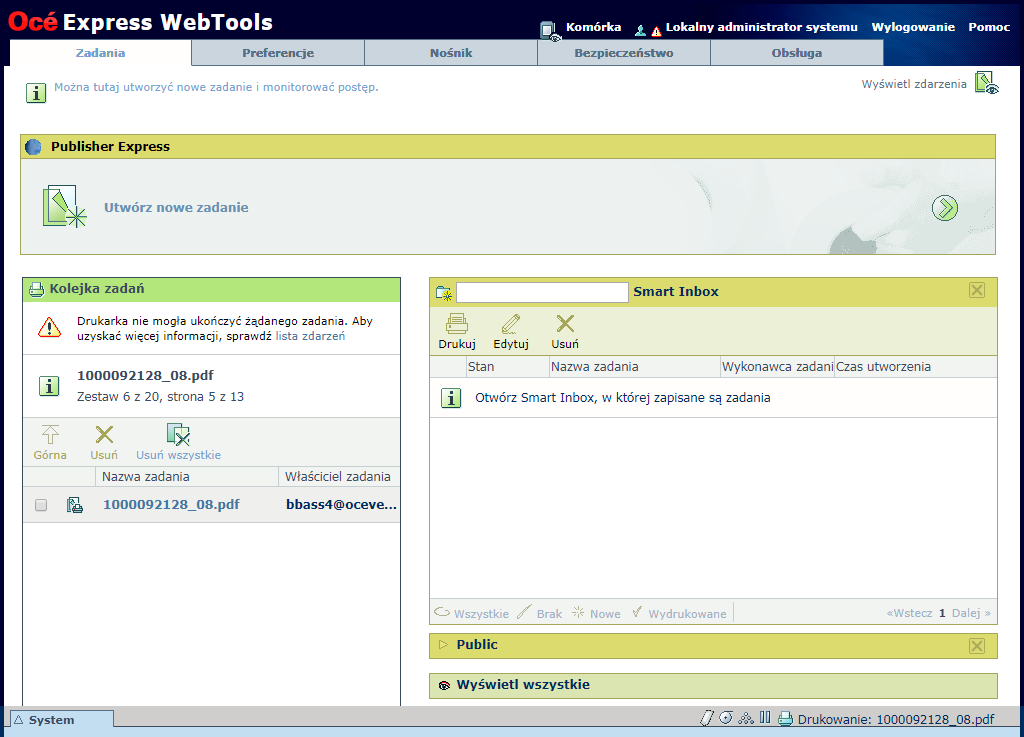
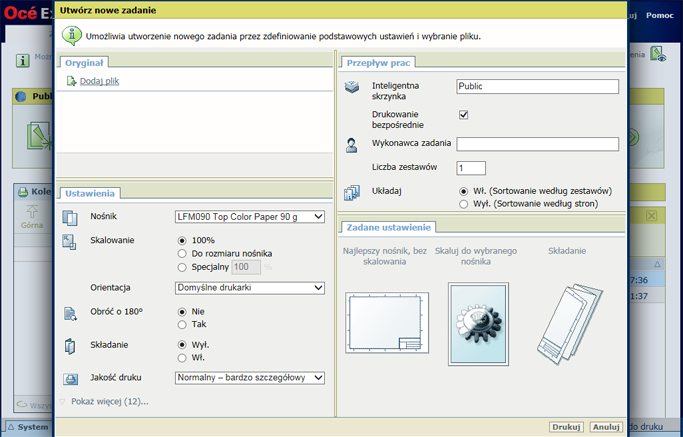
Można drukować dokumenty w następujących formatach danych. W przypadku korzystania z innych formatów pliku nie można wysłać do drukarki.
HP-GL - .hp, .hpg, .hpgl
HP-GL/2 - .hp2
TIFF - .tif
JPEG - .jpg, .jpeg
CalComp - .cc, .906, .907, .951, .crf, .pci
CALS - .cls, .cal
C4
NIRS - .nir, .nif
PostScript 3 - .ps (licensed)
PDF - .pdf (licensed)
Ustawienia zadania zmienione w Océ Publisher Express zawsze nadpisują domyślne ustawienia zdefiniowane w Océ Express WebTools.
Można z łatwością utworzyć nową skrzynkę Smart Inbox, wpisując nową nazwę skrzynki Smart Inbox.